随着计算机技术的不断发展,64位Oracle数据库因其更高的性能和更大的存储空间而被广泛使用。对于开发者而言,了解如何使用PL/SQL连接到64位Oracle数据库是一项基础技能。本文将详细介绍如何轻松实现PL/SQL对64位Oracle数据库的连接。
准备工作
在开始连接之前,请确保以下准备工作已完成:
安装Oracle客户端:Oracle客户端是连接到Oracle数据库的必要工具。您可以从Oracle官网下载适合您操作系统的客户端版本。
配置Oracle客户端:安装Oracle客户端后,您需要配置它以连接到64位Oracle数据库。这通常涉及设置网络配置文件tnsnames.ora。
安装PL/SQL Developer:PL/SQL Developer是一个流行的PL/SQL开发环境,它可以帮助您编写、测试和调试PL/SQL代码。
连接步骤
以下是连接到64位Oracle数据库的详细步骤:
步骤1:安装Oracle客户端
访问Oracle官网下载适用于您操作系统的Oracle客户端。
运行安装程序并按照提示完成安装。
步骤2:配置Oracle客户端
解压缩下载的Oracle客户端文件。
在解压目录中,找到network/admin文件夹。
在admin文件夹下创建一个名为tnsnames.ora的文件。
在tnsnames.ora文件中添加以下内容,以配置数据库连接:
ORCL (
DESCRIPTION =
(ADDRESS = (PROTOCOL = TCP)(HOST = localhost)(PORT = 1521))
(CONNECT_DATA =
(SERVER = DEDICATED)
(SERVICE_NAME = ORCL)
)
)
这里,ORCL是连接描述符的名称,localhost是数据库服务器的主机名,1521是Oracle数据库的默认端口号,ORCL是服务名。
步骤3:配置PL/SQL Developer
打开PL/SQL Developer。
选择“工具”菜单,然后选择“首选项”。
在“首选项”对话框中,找到“数据库”选项卡。
在“Oracle主目录”和“OCI库”字段中输入Oracle客户端的路径。
点击“确定”保存设置。
步骤4:连接到Oracle数据库
在PL/SQL Developer中,选择“数据库”菜单,然后选择“连接”。
在“连接”对话框中,选择“新建连接”。
输入连接描述符名称(例如ORCL),然后点击“确定”。
输入用户名和密码,然后点击“登录”。
如果您成功登录,PL/SQL Developer将显示数据库中的对象和表。
总结
通过以上步骤,您现在应该能够轻松地使用PL/SQL连接到64位Oracle数据库。这一技能对于任何使用Oracle数据库的开发者来说都是非常重要的。